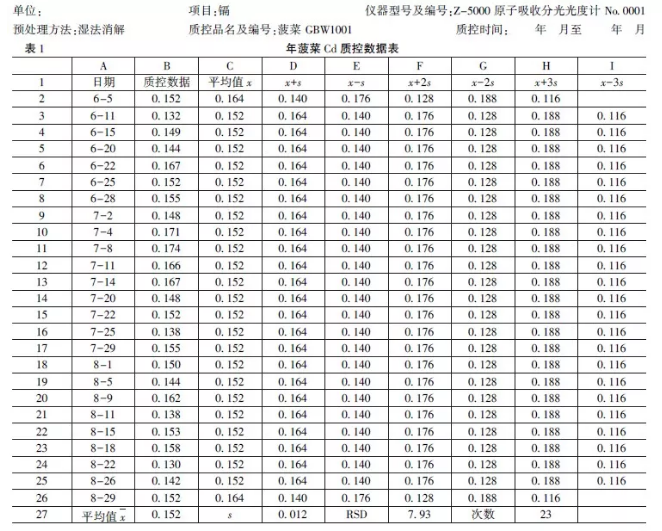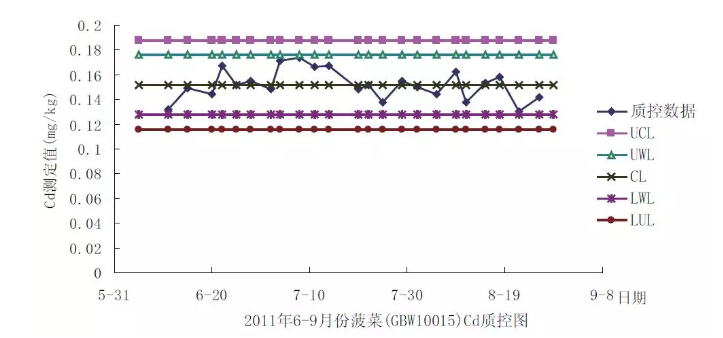教你用Excel繪制實驗室質(zhì)量控制圖
2018-08-20
作者:
瀏覽數(shù):2156
檢測過程中不可避免地存在波動情況�����。其異常波動對檢測質(zhì)量有較大影響�����,質(zhì)量控制圖是消除異常波動的有效方法��,因此質(zhì)量控制圖是實驗室內(nèi)部質(zhì)量控制中常用的質(zhì)量控制方法�。許多儀器的工作站是不具有質(zhì)控圖的建立的�,在數(shù)據(jù)的整理過程中常常是手工繪制較多,且每次有新的數(shù)據(jù)編入時�����,其上(下)控制限���、上(下)警戒限及中心線就發(fā)生變化�,需要重新繪制新的質(zhì)控圖才能對分析質(zhì)量進行控制����,這樣費時費力�����。怎樣不依賴質(zhì)控圖軟件而只應(yīng)用普通的辦公軟件制作質(zhì)量控制圖是質(zhì)控圖能否廣泛應(yīng)用于各級檢測實驗室的關(guān)鍵����。
質(zhì)量控制圖一般分為:平均值質(zhì)量控制圖��,極差質(zhì)量控制圖和標準差質(zhì)量控制圖三種�。無論哪種控制圖都離不開控制限、警戒限及中心線的繪制���,而且現(xiàn)在實驗室常用的質(zhì)量控制圖一般為平均值質(zhì)量控制圖�,那么該如何僅應(yīng)用辦公軟件Excel就能繪制出平均值質(zhì)量控制圖呢?
1.在檢測過程中進行分析質(zhì)量控制
在分析某一項目時��,把質(zhì)控樣在不同日期按照與分析實測樣品相同進行分析��,每次至少平行分析兩次���。分析結(jié)果的相對相差符合要求者保留�����,否則報廢重新進行分析���。當控制樣的結(jié)果累積達20次以上時�����,計算均值及標準偏差��,進行控制樣質(zhì)控圖的建立�����。
2。質(zhì)量控制工作表的建立2.1基本信息填寫
基本信息包括:質(zhì)控項目����、質(zhì)控方法、控制樣名稱及編號���、儀器型號����、試劑名稱及批號����、質(zhì)控起止時間等����。
2.2質(zhì)量控制工作表的構(gòu)成
新建Excel表���,見表1所列����,按日期��、質(zhì)控樣測定數(shù)據(jù)�、平均值
排列,表列按日期順序排列����。為使質(zhì)控圖的質(zhì)量控制數(shù)據(jù)點能更清楚地顯示在圖的正中央,需將第一個日期向上延伸幾日��,最后一個日期向下延伸幾日�,同時測定日期按"6-5”表示2011年6月5日輸人,為了在質(zhì)控圖中更簡便地顯示出來將Excel默認的“2011年6月5日”在選定的情況下����,右鍵菜單選擇“設(shè)置單元格格式”中的“數(shù)字”欄中“分類”中“日期”選擇“3-14",日期表達即為“6-5”的形式。在日期輸人完成后����,最后一行計算平均值x、標準偏差s�����、相對標準偏差RSD及質(zhì)控次數(shù)n����。
2.3質(zhì)控表公式編輯
在最后一行的計算平均值x“=AVERAGE(測定值起始位置:測定值終止位置)”;標準偏差s“=STDEV(質(zhì)控數(shù)據(jù)起始位置:質(zhì)控數(shù)據(jù)終止位置)”;相對標準偏差RSD=s/x*100;質(zhì)控次數(shù)n“=COUNT(質(zhì)控數(shù)據(jù)起始位置:質(zhì)控數(shù)據(jù)終止位置)”。在平均值二列下輸人“=$列$行”�,如表1中計算平均值x值位置在B列27行,則在平均值x列輸人“=$B$27",x±s列輸人“=$B$27±$D$27"��,以此類推��,然后將鼠標光標移動至變?yōu)楹谏窒吕粮采w各日期列�。
3.質(zhì)控圖繪制
質(zhì)控數(shù)據(jù)表建成后�,即可進行質(zhì)控圖的繪制。
3.1折線圖的繪制
選定質(zhì)控數(shù)據(jù)和對應(yīng)的日期�,如表1中A2:B26全部選擇,單擊菜單中的“圖表向?qū)?rdquo;��,選擇散點圖中“折線散點圖”,單擊下一步;在此處單擊圖表向?qū)ё笊辖堑?ldquo;系列”標簽����,然后點“添加”進行系列添加,添加系列后點擊“分類X軸標志(T):”右側(cè)長方形最右側(cè)的按鈕����,選定日期欄中的所有日期,包括上下延伸的日期��,點擊“值(V):”右側(cè)長方形最右側(cè)的按鈕選定數(shù)據(jù)���,如表1中選定H2:H26����。再點“添加”按鈕�����,將控制限��、警戒限和中心線按
的順序進行逐次添加���,同時將相應(yīng)的系列名稱更改成相對應(yīng)的名稱�,相對應(yīng)系列名稱分別為“質(zhì)控數(shù)據(jù)、上控制限(UCL)���、上警戒限(UWL)���、中心線(CL)、下警戒限(LWL)��、下控制限(LCL)"���,添加完畢后單擊下一步;在“標題”標簽中分別為“圖表標題”����、“分類(X)軸”����、“分類(Y)軸”命名,在“網(wǎng)格線”標簽中將“數(shù)值(Y)軸主要網(wǎng)格線”點成“無”;單擊完成�。見圖1�����。
3.2質(zhì)控圖修飾
圖1的折線圖基本上是質(zhì)控圖的雛形了���,此時很有必要對折線圖進行修飾���,主要分為以下幾步:
3.2.1繪圖區(qū)的修飾
單擊繪圖區(qū)右鍵���,選擇“繪圖區(qū)格式”對繪圖區(qū)的“邊框”和“區(qū)域”均選擇“無”。
3.2.2對坐標軸的修飾
選定Y軸�����,對“坐標軸格式”選擇“刻度”標簽進行編輯�����,對坐標軸最大值和最小值進行調(diào)整���,盡量將上(下)控制限�、上(下)警戒限和中心線平均分配于縱列����,且在“數(shù)字”標簽對小數(shù)點位數(shù)調(diào)整為質(zhì)控數(shù)據(jù)的有效位數(shù);再選定X軸,對“坐標軸格式”選擇“刻度”標簽進行編輯���,最小值和最大值更改為上下延伸日期��。如果X軸的日期無法直接進行最大���、最小值的更改�,就需要將所選最小值的日期和最大值的日期選定單擊右鍵���,選擇“設(shè)置單元格格式”����,在數(shù)字標簽下進行常規(guī)顯示出的數(shù)據(jù)填入即可�����,如2011-6-5的常規(guī)顯示為40699
3.2.3對控制限���、警戒限和中心線的修飾
分別選中上(下)控制限����、上(下)警戒限和中心線����,單擊右鍵���,選擇“數(shù)據(jù)系列格式”中的“數(shù)據(jù)標記”選為“無”��,前景色和背景色選為“無顏色”;根據(jù)需要對各自“線形”進行編輯顏色和樣式����,讓控制限、警戒限和中心線成為一條直線或有規(guī)律的虛線即可�。
制成后的圖表無論是添加或刪減數(shù)據(jù),整個質(zhì)控圖都會跟著數(shù)據(jù)的變化而改變�����,同時也可以對整個質(zhì)控表進行復(fù)制作為模板用于其他檢測項目質(zhì)控圖的繪制�。